在ERDAS中进行几何校正
几何校正操作步骤(精)
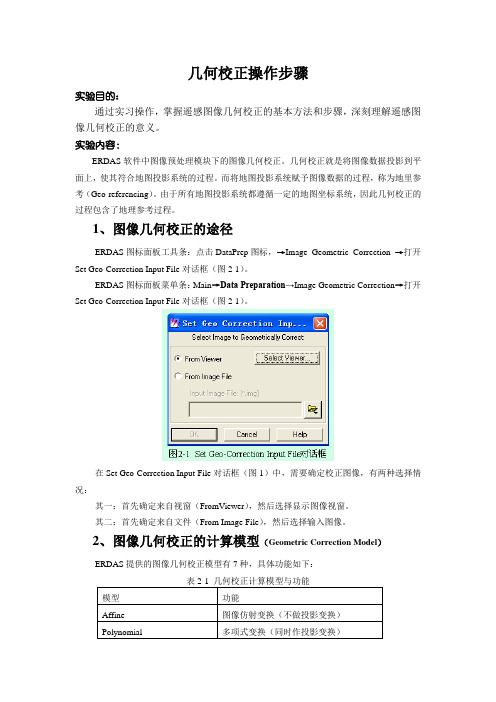
几何校正操作步骤实验目的:通过实习操作,掌握遥感图像几何校正的基本方法和步骤,深刻理解遥感图像几何校正的意义。
实验内容:ERDAS软件中图像预处理模块下的图像几何校正。
几何校正就是将图像数据投影到平面上,使其符合地图投影系统的过程。
而将地图投影系统赋予图像数据的过程,称为地里参考(Geo-referencing)。
由于所有地图投影系统都遵循一定的地图坐标系统,因此几何校正的过程包含了地理参考过程。
1、图像几何校正的途径ERDAS图标面板工具条:点击DataPrep图标,→Image Geometric Correction →打开Set Geo-Correction Input File对话框(图2-1)。
ERDAS图标面板菜单条:Main→Data Preparation→Image Geometric Correction→打开Set Geo-Correction Input File对话框(图2-1)。
在Set Geo-Correction Input File对话框(图1)中,需要确定校正图像,有两种选择情况:其一:首先确定来自视窗(FromViewer),然后选择显示图像视窗。
其二:首先确定来自文件(From Image File),然后选择输入图像。
2、图像几何校正的计算模型(Geometric Correction Model)ERDAS提供的图像几何校正模型有7种,具体功能如下:3、图像校正的具体过程第一步:显示图像文件(Display Image Files)首先,在ERDAS图标面板中点击Viewer图表两次,打开两个视窗(Viewer1/Viewer2),并将两个视窗平铺放置,操作过程如下:ERDAS图表面板菜单条:Session→Title Viewers然后,在Viewer1中打开需要校正的Lantsat图像:xiamen,img在Viewer2中打开作为地理参考的校正过的(图象或)矢量图层:xmdis3.shp第二步:启动几何校正模块(Geometric Correction Tool)Viewer1菜单条:Raster→Geometric Correction→打开Set Geometric Model对话框(2-2)→选择多项式几何校正模型:Polynomial→OK→同时打开Geo Correction Tools对话框(2-3)和Polynomial Model Properties对话框(4)。
ERDAS的操作手册
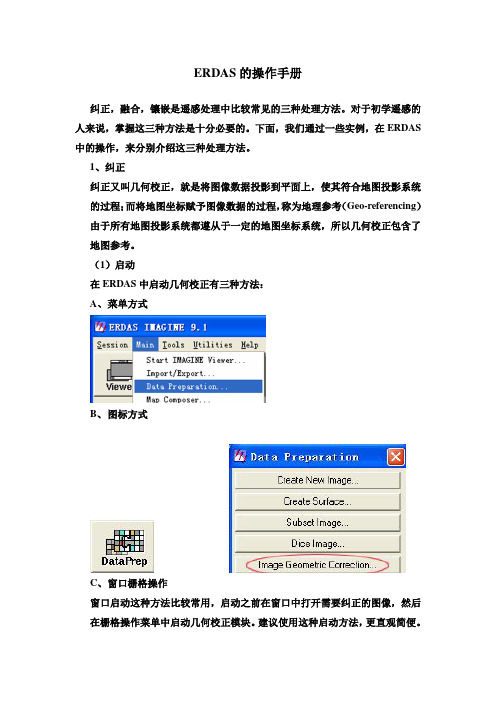
ERDAS的操作手册纠正,融合,镶嵌是遥感处理中比较常见的三种处理方法。
对于初学遥感的人来说,掌握这三种方法是十分必要的。
下面,我们通过一些实例,在ERDAS 中的操作,来分别介绍这三种处理方法。
1、纠正纠正又叫几何校正,就是将图像数据投影到平面上,使其符合地图投影系统的过程;而将地图坐标赋予图像数据的过程,称为地理参考(Geo-referencing)由于所有地图投影系统都遵从于一定的地图坐标系统,所以几何校正包含了地图参考。
(1)启动在ERDAS中启动几何校正有三种方法:A、菜单方式B、图标方式C、窗口栅格操作窗口启动这种方法比较常用,启动之前在窗口中打开需要纠正的图像,然后在栅格操作菜单中启动几何校正模块。
建议使用这种启动方法,更直观简便。
(2)设置几何校正模型常用模型:功能Affine 图像仿射变换(不做投影变换)Camera 航空影像正射校正Landsat Landsat卫星影像正射校正Polynomial 多项式变换(同时做投影变换)Rubber Sheeting 非线性、非均匀变换Spot Spot卫星图像正射校正其中,多项式变换(Polynomial)在卫星图像校正过程中应用较多,在调用多项式模型时,需要确定多项式的次方数(Order),通常整景图象选择3次方。
次方数与所需的最少控制点数是相关的,最少控制点数计算公式为((t+1)*(t+2))/2,公式中t为次方数,即1次方最少需要3个控制点,2次方需要6个控制点,3次方需要10个控制点,依此类推。
(3)几何校正采点模式A、Viewer to Viewer 已经拥有需要校正图像区域的数字地图、或经过校正的图像,就可以采用Viewer to Viewer的模式。
B、File to Viewer 事先已经通过GPS测量、或摄影测量、或其它途径获得了控制点坐标,并保存为ERDAS IMAGINE的控制点格式或ASCII数据文件,就可以采用File to Viewer模式,直接在数据文件中读取控制点坐标。
遥感图像ERDAS几何校正实习报告参考模板
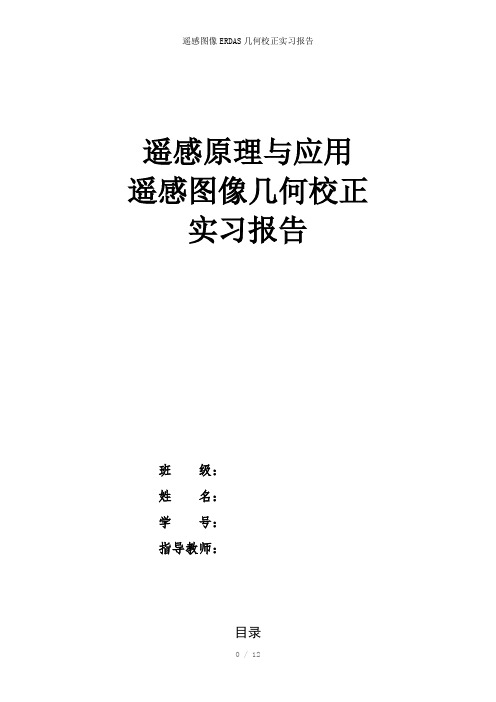
遥感原理与应用遥感图像几何校正实习报告班级:姓名:学号:指导教师:目录第一章概述 (1)1.1 实习任务 (1)1.2 实习目的与要求 (1)1.3 实习原理 (1)第二章实习内容与过程 (3)2.1 几何校正过程描述 (3)2.2 操作步骤 (3)第三章实习结果与分析 (7)第一章概述1.1 实习任务利用ERDAS软件进行遥感图像的几何校正,并评价几何校正的效果与精度。
1.2 实习目的与要求实验目的:(1)了解遥感图像变形的原因,掌握遥感图像校正的原理与方法。
(2)熟悉软件ERDAS的工作环境,熟悉其部分的功能。
(3)掌握使用ERDAS软件进行遥感图像校正的方法和步骤。
(4)学会对图像几何校正的效果与精度进行评价。
实验要求:(1)利用已纠正的影像Ws87_rs.img对未纠正影像Wt87_sub2.img进行纠正,并评价纠正后的效果。
(2)撰写实习报告1.3 实习原理1.几何畸变的概念与原因:由于遥感平台位置和运动状态的变化、地形起伏、地球表面曲率、大气折射、地球自转等因素的影响,遥感图像在几何位置上会发生变化,产生诸如行列不均匀,像元大小与地面大小对应不准确,地物形状不规则变化等畸变,称为遥感图像的几何畸变。
2. 几何校正的必要性几何校正是各种专题图的生产的预处理中的必要过程。
畸变的图像若未经几何校正会给定量分析及位置配准造成困难,因此在遥感数据接收后需要对图像进行几何校正以保证多源遥感信息处理时几何的一致性,且使其能够反映出接近真实的地理状况。
3.几何校正的原理:遥感影像相对于地图投影坐标系统进行配准校正,即要找到遥感影像与地图投影坐标系统之间的数学函数关系,通过这种函数关系可计算出原遥感影像中每个像元在地图投影坐标系统上的位置从而得到校正后的图像。
4.几何校正的方法:几何校正有许多方法,Erdas软件中提供了7中几何校正的模型,具体如下:表 1 几何校正计算机模型与功能在本次实验中采用的是Polynomial(多项式变换)的模型,通过在遥感影像和参考图像上分别选取相应的控制点,求出二元二次多项式函数:x′,y′)与参考图像坐标的关系,从而对图像进行几何校正。
Erdas基础教程数据预处理,校正、配准、镶嵌、裁剪

Erdas基础教程数据预处理,校正、配准、镶嵌、裁剪Erdas基础教程: 数据预处理来源:陕西师范大学旅游与环境学院在ERDAS中,数据预处理模块为Data preparation。
图标面板工具条中,点击图标——Data Preparation菜单1、图象几何校正第一步:显示图象文件在视窗中打开需要校正的Landsat TM图象:lanzhoucity.img.第二步:启动几何校正模块在Viewer#1的菜单条中,选择Raster|Geometric Correction.打开Set Geometric Model对话框.选择多项式几何校正模型Polynomial——OK.程序自动打开Geo Correction Tools对话框和Polynomial Model Properties对话框.先选择Close关闭Polynomial Model Properties对话框.程序自动打开GCP Tool Reference Setup对话框.选择Keyboard Only.OK.程序自动打开Reference Map Information提示框。
.选择Map Units: Meters.添加地图投影参数,如下图:.选择OK 确定地图投影参数,并关闭上图。
.选择OK,确定Reference Map Information,并关闭提示框。
.并自动打开采集控制点对话框。
GCP的具体采集过程:在图像几何校正过程中,采集控制点是一项非常重要和相当重要的工作,具体过程如下:.在GCP工具对话框中点select GCP 图标,进行GCP选择状态。
.在view#1中移动关联方框位置,寻找明显地物特征点,作为输入GCP。
.在GCP工具对话框中点击Great GCP图标,并在view#2中点击左键定点,GCP数据表将记录一个输入的GCP,包括编号、标识码、X、Y坐标。
.在GCP工具对话框中输入地图参数坐标X、Y。
.不断重复上述步骤,采集若干GCP,直到满足所选是的几何校正模型为止。
ERDAS 遥感图像的几何校正
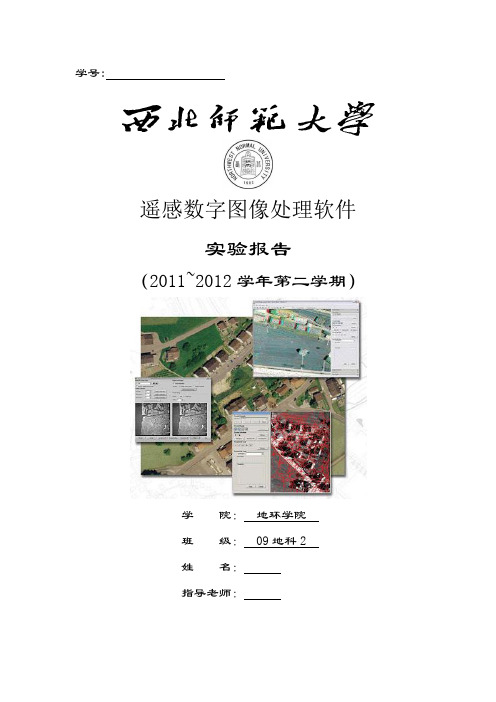
学号:遥感数字图像处理软件实验报告(2011~2012学年第二学期)学院:地环学院班级: 09地科2姓名:指导老师:实验二:遥感图像的几何校正一.实验平台:ERDAS IMAGINE 9.1二.实验目的通过实验操作,掌握遥感图像几何校正的基本方法和步骤,能够理解遥感图像的几何校正的意义。
三.实验内容资源卫星数据的校正;图像的放射变换;航片的正射校正;图像的镶嵌;图像投影变换等内容。
四.实验步骤1.资源卫星数据landsat 的校正1.1打开图像文件在ERDAS 图标面板中打开两个视窗(Viewer#1 和Viewer#2);在ERDAS 图标面板菜单条点击Session,点击 Tile Viewers 并将Viewer#1 和Viewer#2 平铺放置;在Viewer#1 中打开需要校正的Landsat TM 图像:tmAtlanta.img (图1),在Viewer#2 中打开作为地理参考的校正过的SPOT 图像:panAtlanta.img(图2)。
图 1 图 21.2 启动几何校正模块(1)在Viewer#1 视窗菜单条中点击Raster(2)点击Geometric Correction,打开 Set Geometric Model 对话框(图3)。
图 3 图 4 图 5(3)在Set Geometric Model 对话框中选择多项式几何校正模型:Polynomial(4)同时打开Geo CorrectionTools(图4)和Polynomial ModelProperties(图5)对话框.(5)在Polynomial ModelProperties 对话框中定义多项式模型参数及投影参数:定义多项式次方:2.(6)点击Apply(7)点击Close ,打开GCP ToolReference Setup 对话框(图6)图 61.3 启动控制点工具(1)在GCP Tool Reference Setup 对话框中选择视窗采点模式Existing Viewer。
ERDAS实验报告3--几何校正
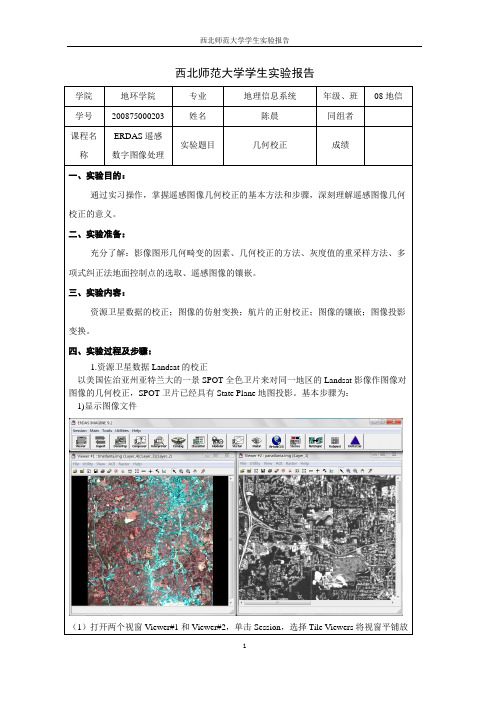
西北师范大学学生实验报告学院地环学院专业地理信息系统年级、班08地信学号200875000203 姓名陈晨同组者课程名称ERDAS遥感数字图像处理实验题目几何校正成绩一、实验目的:通过实习操作,掌握遥感图像几何校正的基本方法和步骤,深刻理解遥感图像几何校正的意义。
二、实验准备:充分了解:影像图形几何畸变的因素、几何校正的方法、灰度值的重采样方法、多项式纠正法地面控制点的选取、遥感图像的镶嵌。
三、实验内容:资源卫星数据的校正;图像的仿射变换;航片的正射校正;图像的镶嵌;图像投影变换。
四、实验过程及步骤:1.资源卫星数据Landsat的校正以美国佐治亚州亚特兰大的一景SPOT全色卫片来对同一地区的Landsat影像作图像对图像的几何校正,SPOT卫片已经具有State Plane地图投影。
基本步骤为:1)显示图像文件(1)打开两个视窗Viewer#1和Viewer#2,单击Session,选择Tile Viewers将视窗平铺放置。
在Viewer#1中打开需要校正的Landsat TM影像:tmAtlanta.img,在Viewerr#2中打开作为地理参考的校正过的SPOT影像:panAtlanta.img。
2)启动几何校正模块(1)在Viewer#1中单击Raster(2)选择Geometric Correction,选择多项式几何校正模型。
(3)定义多项式模型参数及投影参数。
3)启动控制点工具。
(1)选择视窗采点模式Exising Viewer(2)确定后打开Viewer Selection Instruction指示器(3)在作为地理参考的图像panAtlanta.img中点击左键,打开Reference Map Information 提示框,显示参考图像的投影信息。
(4)确定表后面控制点工具被启动,进入控制点采集状态。
4)采集地面控制点5)采集地面检查点6)计算转换模型3.航空影像的正射校正对于空间分辨率很高的影像,如航片,进行几何校正时还要考虑地形等高程的影响,这个过程称为正射校正,需要与影像同区域的数字高程模型DEM。
几何校正-ERDAS
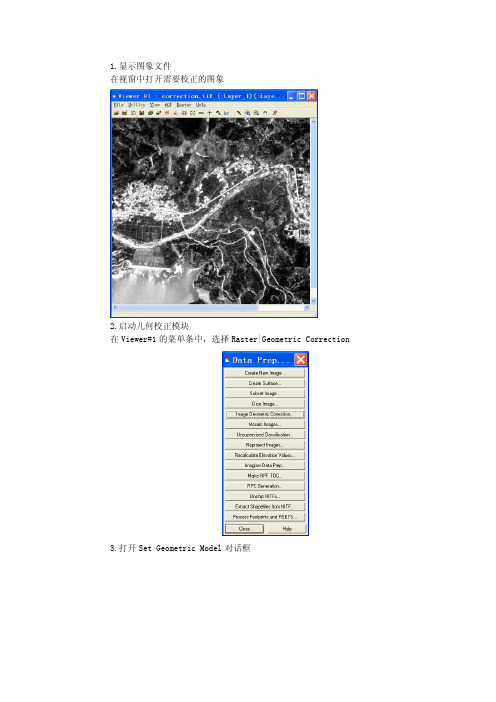
1.显示图象文件
在视窗中打开需要校正的图象
2.启动几何校正模块
在Viewer#1的菜单条中,选择Raster|Geometric Correction
3.打开Set Geometric Model对话框
4.选择多项式几何校正模型 Polynomial
程序自动打开Geo Correction Tools对话框和
Polynomial Model Properties对话框
先选择Close关闭Polynomial Model Properties对话框程序自动打开GCP Tool Reference Setup对话框
程序自动打开 Reference Map Information提示框。
选择Map Units: Meters,
并添加地图投影参数:
5.并自动打开采集控制点对话框,开始采集控制点。
6.图象重采样
在Geo Correction Tools 对话框中选择Image Resample,并定义重采样参数。
输出图像文件名(output file):
选择重采样方法(Resample Method):
定义输出图像在图与像元大小。
7.输出结果如图。
ERDAS数据的几何校正
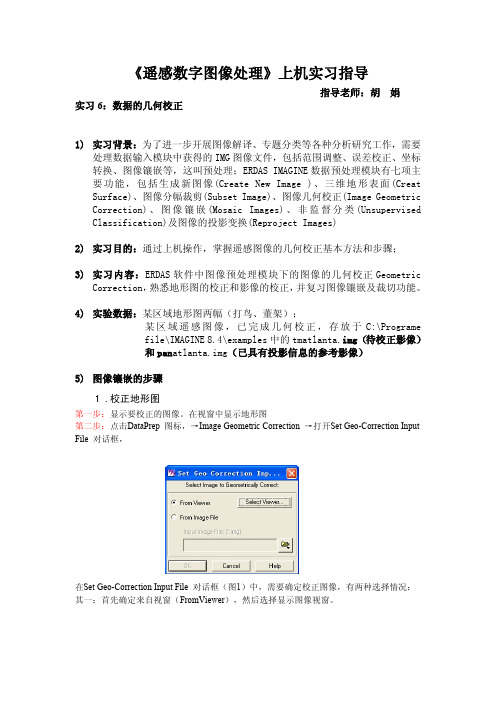
《遥感数字图像处理》上机实习指导指导老师:胡娟实习6:数据的几何校正1)实习背景:为了进一步开展图像解译、专题分类等各种分析研究工作,需要处理数据输入模块中获得的IMG图像文件,包括范围调整、误差校正、坐标转换、图像镶嵌等,这叫预处理;ERDAS IMAGINE数据预处理模块有七项主要功能,包括生成新图像(Create New Image)、三维地形表面(Creat Surface)、图像分幅裁剪(Subset Image)、图像几何校正(Image Geometric Correction)、图像镶嵌(Mosaic Images)、非监督分类(Unsupervised Classification)及图像的投影变换(Reproject Images)2)实习目的:通过上机操作,掌握遥感图像的几何校正基本方法和步骤;3)实习内容:ERDAS软件中图像预处理模块下的图像的几何校正GeometricCorrection,熟悉地形图的校正和影像的校正,并复习图像镶嵌及裁切功能。
4)实验数据:某区域地形图两幅(打鸟、董架);某区域遥感图像,已完成几何校正,存放于C:\Programefile\IMAGINE8.4\examples中的tmatlanta.img(待校正影像)和pan atlanta.img(已具有投影信息的参考影像)5)图像镶嵌的步骤1.校正地形图第一步:显示要校正的图像。
在视窗中显示地形图第二步:点击DataPrep图标,→Image Geometric Correction→打开Set Geo-Correction Input File对话框,在Set Geo-Correction Input File对话框(图1)中,需要确定校正图像,有两种选择情况:其一:首先确定来自视窗(FromViewer),然后选择显示图像视窗。
其二:首先确定来自文件(From Image File),然后选择输入图像。
高分辨率遥感图像几何校正在ERDASIMAGE中的实现
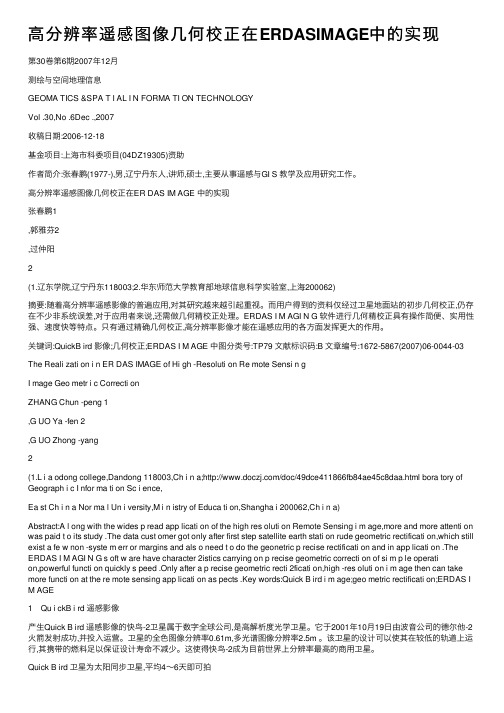
⾼分辨率遥感图像⼏何校正在ERDASIMAGE中的实现第30卷第6期2007年12⽉测绘与空间地理信息GEOMA TICS &SPA T I AL I N FORMA TI ON TECHNOLOGYVol .30,No .6Dec .,2007收稿⽇期:2006-12-18基⾦项⽬:上海市科委项⽬(04DZ19305)资助作者简介:张春鹏(1977-),男,辽宁丹东⼈,讲师,硕⼠,主要从事遥感与GI S 教学及应⽤研究⼯作。
⾼分辨率遥感图像⼏何校正在ER DAS IM AGE 中的实现张春鹏1,郭雅芬2,过仲阳2(1.辽东学院,辽宁丹东118003;2.华东师范⼤学教育部地球信息科学实验室,上海200062)摘要:随着⾼分辨率遥感影像的普遍应⽤,对其研究越来越引起重视。
⽽⽤户得到的资料仅经过卫星地⾯站的初步⼏何校正,仍存在不少⾮系统误差,对于应⽤者来说,还需做⼏何精校正处理。
ERDAS I M AGI N G 软件进⾏⼏何精校正具有操作简便、实⽤性强、速度快等特点。
只有通过精确⼏何校正,⾼分辨率影像才能在遥感应⽤的各⽅⾯发挥更⼤的作⽤。
关键词:QuickB ird 影像;⼏何校正;ERDAS I M AGE 中图分类号:TP79 ⽂献标识码:B ⽂章编号:1672-5867(2007)06-0044-03The Reali zati on i n ER DAS IMAGE of Hi gh -Resoluti on Re mote Sensi n gI mage Geo metr i c Correcti onZHANG Chun -peng 1,G UO Ya -fen 2,G UO Zhong -yang2(1.L i a odong college,Dandong 118003,Ch i n a;/doc/49dce411866fb84ae45c8daa.html bora tory of Geograph i c I nfor ma ti on Sc i ence,Ea st Ch i n a Nor ma l Un i versity,M i n istry of Educa ti on,Shangha i 200062,Ch i n a)Abstract:A l ong with the wides p read app licati on of the high res oluti on Remote Sensing i m age,more and more attenti on was paid t o its study .The data cust omer got only after first step satellite earth stati on rude geometric rectificati on,which still exist a fe w non -syste m err or margins and als o need t o do the geonetric p recise rectificati on and in app licati on .The ERDAS I M AGI N G s oft w are have character 2istics carrying on p recise geometric correcti on of si m p le operation,powerful functi on quickly s peed .Only after a p recise geometric recti 2ficati on,high -res oluti on i m age then can take more functi on at the re mote sensing app licati on as pects .Key words:Quick B ird i m age;geo metric rectificati on;ERDAS I M AGE1 Qu i ckB i rd 遥感影像产⽣Quick B ird 遥感影像的快鸟-2卫星属于数字全球公司,是⾼解析度光学卫星。
ERDAS遥感图像的几何校正

实习二遥感图像的几何校正一、目的和要求1.了解图像几何校正的基本含义2.掌握图像几何校正的方法和过程二、实习内容这里的几何校正实质上的含义是将图像数据投影到平面上,使其符合地图投影系统的过程;而将地图坐标系统赋予图像数据的过程,称为地理参考(地理坐标配准)。
由于所有地图投影系统都遵从一定的地图坐标系统,所以几何校正过程包含了地理参考过程。
当然,我们还可以将遥感图像转换到另一图像坐标上去,即以另一图像数据作为参考系进行校正,便于这两幅图像的拼接或配准。
三、实习步骤(一).实习资料由指导老师选择。
需校正的图像为tmAtlanta.img;参考图像为panAtlanta.img(二).实习步骤提要(1)启动几何纠正模块a、数据预处理途径:(1)ERDAS图标面板菜单条:Data Preparation→Imagine Geometric Correction→打开Set Geo-Correction Input file对话框;(2)ERDAS图标面板菜单条:点击Data Pre图标→Imagine Geometric Correction→打开Set Geo-Correction Input file对话框。
b、视窗栅格处理途径:在视窗中,Raster→Geometric Correction→打开set geometric model对话框→选择几何校正计算模型(select geometric model)→ok→打开校正模型参数与投影参数设置对话框→定义几何校正计算模型参数与投影参数→apply→close→打开gcp tool reference setup对话框→确定采点模式,采点校正(2)重采样见ERDAS Imagine中文手册(3)视窗操作1.首先将两幅图片打开2.然后点击View1的Raster的Geometric Correction3.点击OK4.在Polynomial Order中将改成25.在弹出的对话框中点击OK6.当出现该对话框时点击参照图View27.在该对话框中点击OK8.然后就开始选取控制点的部分,首先要选择六个控制点,该六个控制点必须误差要小,因为要通过这六个点来计算,然后后面的控制点就根据这六个点的位置便可以自动生成,如果觉得不太合适,可以拖动鼠标移动点的位置。
ERDAS IMAGINE 几何校正
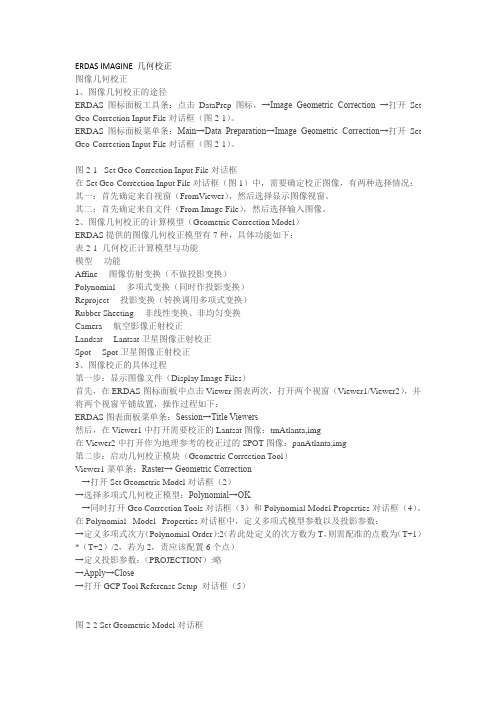
ERDAS IMAGINE 几何校正图像几何校正1、图像几何校正的途径ERDAS图标面板工具条:点击DataPrep图标,→Image Geometric Correction →打开Set Geo-Correction Input File对话框(图2-1)。
ERDAS图标面板菜单条:Main→Data Preparation→Image Geometric Correction→打开Set Geo-Correction Input File对话框(图2-1)。
图2-1 Set Geo-Correction Input File对话框在Set Geo-Correction Input File对话框(图1)中,需要确定校正图像,有两种选择情况:其一:首先确定来自视窗(FromViewer),然后选择显示图像视窗。
其二:首先确定来自文件(From Image File),然后选择输入图像。
2、图像几何校正的计算模型(Geometric Correction Model)ERDAS提供的图像几何校正模型有7种,具体功能如下:表2-1 几何校正计算模型与功能模型功能Affine 图像仿射变换(不做投影变换)Polynomial 多项式变换(同时作投影变换)Reproject 投影变换(转换调用多项式变换)Rubber Sheeting 非线性变换、非均匀变换Camera 航空影像正射校正Landsat Lantsat卫星图像正射校正Spot Spot卫星图像正射校正3、图像校正的具体过程第一步:显示图像文件(Display Image Files)首先,在ERDAS图标面板中点击Viewer图表两次,打开两个视窗(Viewer1/Viewer2),并将两个视窗平铺放置,操作过程如下:ERDAS图表面板菜单条:Session→Title Viewers然后,在Viewer1中打开需要校正的Lantsat图像:tmAtlanta,img在Viewer2中打开作为地理参考的校正过的SPOT图像:panAtlanta,img第二步:启动几何校正模块(Geometric Correction Tool)Viewer1菜单条:Raster→ Geometric Correction→打开Set Geometric Model对话框(2)→选择多项式几何校正模型:Polynomial→OK→同时打开Geo Correction Tools对话框(3)和Polynomial Model Properties对话框(4)。
EEDAS9.2实列操作
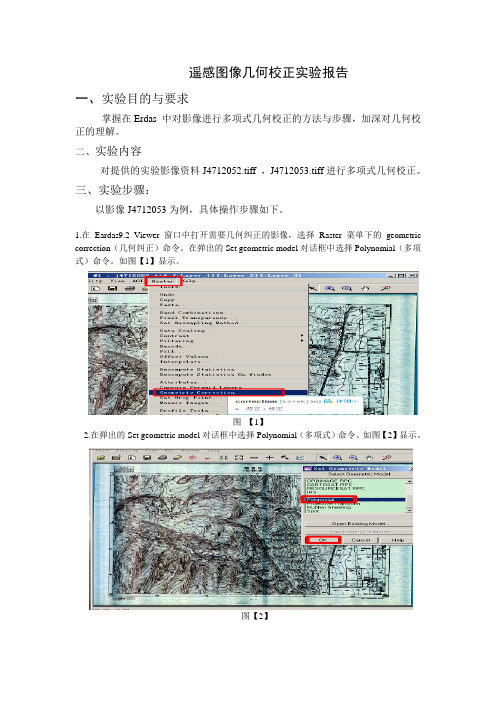
遥感图像几何校正实验报告一、实验目的与要求掌握在Erdas 中对影像进行多项式几何校正的方法与步骤,加深对几何校正的理解。
二、实验内容对提供的实验影像资料J4712052.tiff ,J4712053.tiff进行多项式几何校正。
三、实验步骤:以影像J4712053为例,具体操作步骤如下。
1.在Eardas9.2 Viewer窗口中打开需要几何纠正的影像,选择Raster菜单下的geometric correction(几何纠正)命令。
在弹出的Set geometric model对话框中选择Polynomial(多项式)命令。
如图【1】显示。
图【1】2.在弹出的Set geometric model对话框中选择Polynomial(多项式)命令。
如图【2】显示。
图【2】3.自定义投影类型,多项式的次数设为1,根据此图所在6度的带号算出中央子午线的经度,设置如图【3】所示的参数,将定义好的投影命名保存。
图【3】4.根据给出的控制点坐标来找出配准点(4个),另外找一个检查点,将其Type改为Check. 如图【4】【5】所示。
图【4】图【5】5.对输入的控制点的坐标进行命名保存,如图【6】所示。
图【6】6.将Reference(参考)进行命名保存,如图【7】所示。
图【7】7.保存好上述两个步骤后,点击几何纠正工具图标,设置好文件名及文件输出路径,进行文件的校正及输出。
如图【8】所示。
图【8】8.最后将校正后的影响(.img)与原影像(.tiff)铺开在显示屏上进行比较。
注意校正后的影像带有坐标,如图【9】所示。
图【9】遥感实验报告(二)班级:09测绘姓名:李爱民学号:0910205024。
ERDAS基本操作(五)

第2步
3、 在Polynomial Model Properties窗口中定义多项式模 型参数及投影参数。定义多项 式次方(Polynomial Order)为 2。单击Apply,close。 4、打开GCP Tool Reference Setup对话框。
第3步:启动控制工具
1、在GCP Tool Reference Setup对话框中选择采 点模式,即选择Exising Viewer按钮,单击ok。 2、出现Viewer Selection Instructions 指示框, 在viewer2窗口中单击。
第8步:保存几何校正模式
在Geo Correction 对话框中单击exit按钮,退 出图像几何校正过程,按照系统提示选择保存 图像几何校正模式,并定义模式文件 (*.gms),以便下次直接使用。 也可以不保存。
第9步:检验校正结果
检验校正结果(Verify Rectification)的基本方 法是:同时在两个窗口中打开图像,一幅是校 正后的图像,一幅是参考图像,通过窗口地理 连接(Geo Link)及查询光标(Inquire Cursor) 进行目视定性检验。
第4步:采集地面控制点
GCP点输 入工具 选择工具 先在viewer1或者viewer3(viewer3是viewer1的局部放大图) 中选择输入一个GCP点,然后在viewer2或者viewer4中的相应 位置输入一个GCP点。下图显示的是输入一个GCP点的情况。
不断重复,采集若干GCP,直到满足所选定的几何校 正模型为止(当定义多项式次方为2时,必须选定6对 以上的点)。之后,每采集一个Input GCP,系统就会 自动产生一个Ref.GCP,通过移动Ref.GCP可以逐步优化 校正模型。 最少点的计算依据下面的公式:
ERDAS几何纠正

几何纠正一、几何纠正1、在一个窗口中打开待纠正影像.tif,如下图:在另一个新窗口中打开参考影像.tif,如下图:2、在待纠正影像.tif上选Raster →Geometric Correction ,进行几何纠正。
在弹出的对话框中选Polynomial:确定后在弹出的对话框的Polynomial Order中选择多项式次数,这里选择2,即二次多项式:先apply之后点Close ,弹出对话框选择existing viewer:确定后单击参考影像.tif的窗口,出现Current Reference Projection,默认单击OK:几何纠正的工作界面如下图:3、选择控制点。
若用二次多项式,则至少需要7个控制点,控制点个数的计算方法是:(T+1)*(T+2)/2,其中T为多项式的次数。
选点时应保证数量较多,且分布均匀,最好布在图廓四周,中间内插几个点,否则会出现较大的变形。
通过屏幕下放显示的中误差调整点位选择的精度,总的中误差控制在一个像元内。
在保证选点合适的前提下控制中误差。
前6个点可以用下面的工具选择:(第二个按钮)之后的点用下面的工具选择:也可以所有的点都用第二个工具选择。
点击控制点选择按钮,然后在待纠正影像上选择一个点,再点击控制点选择按钮,在参考影像的同一位置选择一个点,如此循环,直到选择足够的控制点。
从第7个点开始,在GCP Tool中会显示所选择点的x方向的残差,y方向残差以及中误差。
4、选择检查点。
使用控制点选择工具,在待纠正影像上选择检查点,当在待纠正影像上单击了一个检查点时,参考影像上会自动找到其根据前面选择的控制点计算得到的对应点位置,此时,即时对应点位置不正确,也不能修改其位置(只有这样才能保证精度估计准确),继续选择第2个检查点,一般选择5个检查点即可。
在GCP tool中,选中所有的检查点,选择Edit|Set Point Type|Check,然后选择Compute Error按钮,检查点的误差就会显示在GCP Tool中,只有所有检查点的误差均小于一个像素,才能继续进行合理的重采样。
ERDAS自动几何纠正
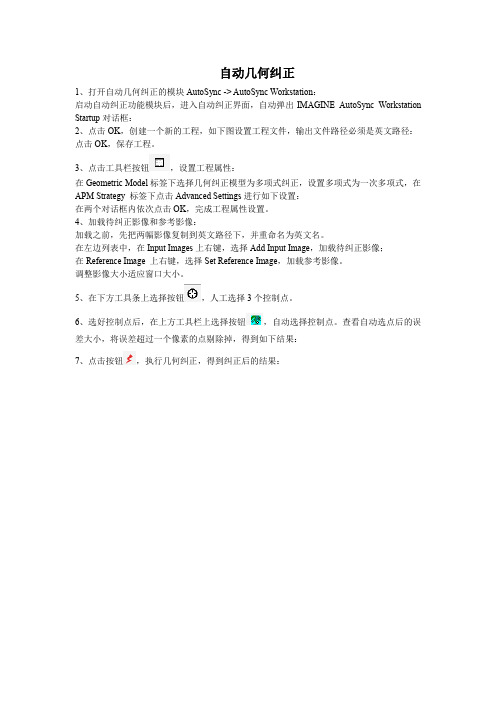
自动几何纠正
1、打开自动几何纠正的模块AutoSync -> AutoSync Workstation:
启动自动纠正功能模块后,进入自动纠正界面,自动弹出IMAGINE AutoSync Workstation Startup对话框:
2、点击OK,创建一个新的工程,如下图设置工程文件,输出文件路径必须是英文路径:点击OK,保存工程。
3、点击工具栏按钮,设置工程属性:
在Geometric Model标签下选择几何纠正模型为多项式纠正,设置多项式为一次多项式,在APM Strategy 标签下点击Advanced Settings进行如下设置:
在两个对话框内依次点击OK,完成工程属性设置。
4、加载待纠正影像和参考影像:
加载之前,先把两幅影像复制到英文路径下,并重命名为英文名。
在左边列表中,在Input Images上右键,选择Add Input Image,加载待纠正影像;
在Reference Image 上右键,选择Set Reference Image,加载参考影像。
调整影像大小适应窗口大小。
5、在下方工具条上选择按钮,人工选择3个控制点。
6、选好控制点后,在上方工具栏上选择按钮,自动选择控制点。
查看自动选点后的误差大小,将误差超过一个像素的点剔除掉,得到如下结果:
7、点击按钮,执行几何纠正,得到纠正后的结果:。
用erdas进行几何校正
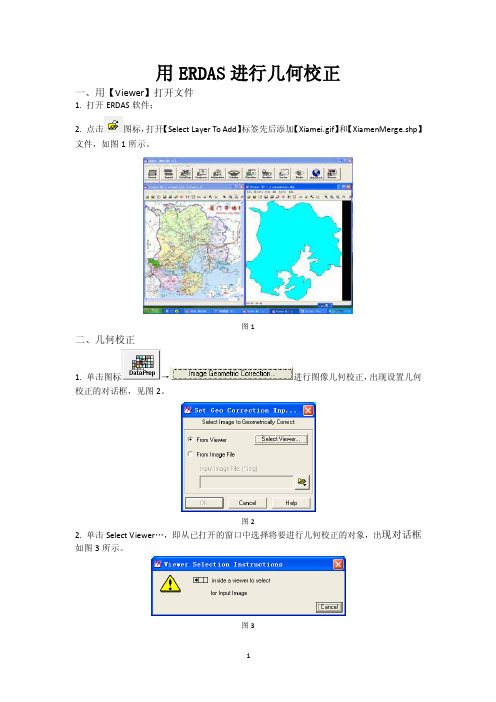
用ERDAS进行几何校正一、用【Viewer】打开文件1. 打开ERDAS软件;2. 点击图标,打开【Select Layer To Add】标签先后添加【Xiamei.gif】和【XiamenMerge.shp】文件,如图1所示。
图1二、几何校正1. 单击图标→进行图像几何校正,出现设置几何校正的对话框,见图2。
图22. 单击Select Viewer…,即从已打开的窗口中选择将要进行几何校正的对象,出现对话框如图3所示。
图33. 单击【Xiamei.gif】所显示的窗口,选中对象。
出现如图4所示对话框,选择几何校正的方式:其中,QuickBird RPC和IKONOS方法精度高;而对于TM图像而言应选择Landsat方式;当然也可以自己进行设置;但通常选择多项式方法,即Polynomial,该方法精度高、运算速度快,一般情况下次数不能太高(<=3),初次操作不需太复杂,故选择1次(注:选中该种方法,单击OK会出现设置多项式方法各种参数设置的窗口)。
图44. 关闭参数设置的窗口,弹出选择打开参考对象方式的对话框,单击Existing Viewer>>OK,接着选中【Xiamei.gif】所显示的窗口,即选中对象,单击OK,结果如图5所示。
图55.在CCP Tool窗口的匹配对象的Color一列中右击,选择红色,即当定点时,标记显示为红色,同样方法为参考对象的Color设置红色(见图6)。
图66. 选中CCP Tool窗口中工具栏的图标,在匹配图层选中一个点,可以在图7所示的窗口中进一步调整点的位置,接着在参考图层中选中相对应的另一个点,同样可以在图8所示的窗口中调整。
按照同样的方法接着确定第二对、第三对的点;当在匹配图层中选中第四个点时,计算机通过多项式方法的计算,参考图层中会自动出现对应的点,但一般都有偏差,应进行手动调整。
接着沿边界按同一方向直到确定所有的点,点数最好大于等于16个,点数越多,几何校正越精确。
ERDAS中图像的转换、合成、几何校正
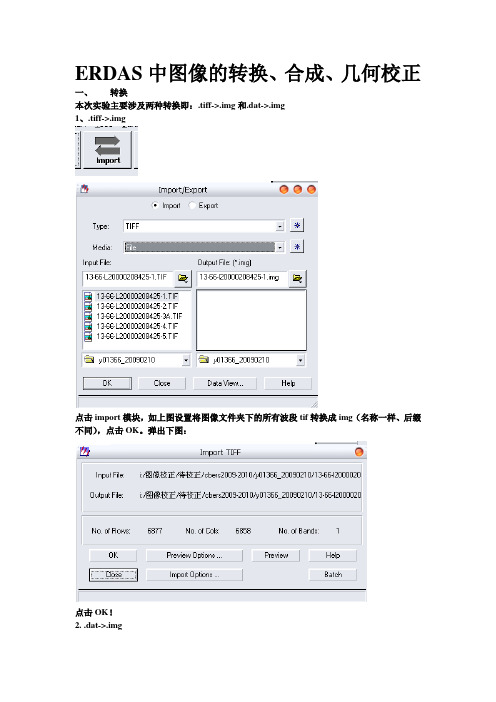
ERDAS中图像的转换、合成、几何校正一、转换本次实验主要涉及两种转换即:.tiff->.img和.dat->.img1、.tiff->.img点击import模块,如上图设置将图像文件夹下的所有波段tif转换成img(名称一样、后缀不同),点击OK。
弹出下图:点击OK!2. .dat->.img遇到图像文件夹下波段数据是.dat,首先打开.self文件(用写字板)看到如下信息:(转换的时候需要输入如下信息)如图进行设置,同样所有波段都要转成img。
点OK,弹出如下窗口(用刚才.self文件里的信息修改红色区域,每一个文件夹下的.dat都用同一个.self)点击ok!二.合成将刚刚转换成img的图像在Input File依次打开(1、2、3……),每加一幅点一次Add,选择output file(名字取去掉波段号的图像名称),最后如下图:点击OK。
三、投影转换本次实验要将合成好的图片进行投影转换:在input file 里选择合成后的img ,选择output file (名字在合成的图像名称前加一个Z )点击弹出:点击savesave as 后的名称自定!这样存了之后做下一张图的时候就可以在下图里选择:(比如我存的是gjw,就可以在这里直接点,不用在设置刚才设置的参数)点击OK !出现下图:点击ok!投影转换成功!四、几何校正首先要新建两个View,在view1中打开转好投影的图像,在view2中打开对应的纠正图像,如下图:打开之后按以下步骤操作:点击再加view1里的图像,弹出如下窗口,选择Ploynomial,点击OK!弹出如下窗口:(点击close)之后弹出:点击OK ,然后再点一下view2里面的图像,会弹出一个投影信息的窗口,同样点击OK!此时会出现如下界面:将view1,view2放大到像元级别,在最下面的窗口的工具栏点击,在view1中选择一个控制点,在view2中找到同样的位置,也选择同样的点(在view1中选择比较容易区分的像元,如:河口,河的交叉处,山脉上容易区分的点,这样在view2里面就比较容易找到对应的位置),这样先在view1选择,再在view2中选择完三个控制点之后,第四个控制点在view1中确定之后,view2 中会自动生成对应的控制点,如果偏差较小,则可移动view2中的第四个控制点到对应的位置,如果偏差比较大,则表明前面三个控制点选取出现了问题。
几何校正erdas实验报告

几何校正erdas实验报告1. 实验目的本次实验的目的是学习并掌握ERDAS IMAGINE软件在遥感影像处理中的几何校正功能,了解几何校正的原理和步骤,并通过实际操作掌握几何校正的方法和技巧。
2. 实验原理几何校正是遥感影像处理中一项重要的技术,它是指通过对影像进行空间定位和几何纠正,使其在地理坐标系统中成为有意义的空间信息。
几何校正的过程主要包括以下几个步骤:- 影像控制点的选取:在进行几何校正前,需要选取一些具有标志性的地物作为控制点,这些控制点的坐标需要在地理坐标系统中已知。
- 推求参数转换函数:通过使用控制点的坐标和像素坐标之间的关系,可以得到参数转换函数,从而实现像素坐标到地理坐标的转换。
- 校正变换:利用参数转换函数将待校正的影像从像素坐标转换到地理坐标,实现影像的几何校正。
- 精度评定:通过对校正后的影像与地理坐标系统中已知地物进行对比,评定几何校正的精度。
3. 实验步骤3.1 数据准备首先,需要准备待校正的影像数据以及地理坐标系统中已知的控制点数据。
在本次实验中,我们使用了一张高分辨率的航空影像作为待校正影像,并选取了地理信息数据库中已知地物的坐标作为控制点数据。
3.2 选取控制点在ERDAS软件中,可以通过在待校正影像上点击来选取控制点。
控制点应该选取具有明显特征的地物,比如建筑物的角点或者道路的交叉口等。
为了提高几何校正的精度,应尽量选取多个控制点,并分布在影像的整个区域。
3.3 推求参数转换函数选取完控制点后,可以通过ERDAS软件中的几何校正功能,自动推求参数转换函数。
在推求参数转换函数的过程中,软件会使用控制点的像素坐标和地理坐标之间的对应关系,通过数学模型自动计算出参数转换函数。
3.4 校正变换得到参数转换函数后,就可以进行几何校正的核心步骤,即将待校正的影像从像素坐标转换到地理坐标。
校正后的影像将和地理坐标系统中的其他地图数据相对应,形成一个有意义的空间信息。
3.5 精度评定为了评定几何校正的精度,可以选择一些已知地物作为对照点,在校正后的影像和地理坐标系统的地图数据上进行对比。
- 1、下载文档前请自行甄别文档内容的完整性,平台不提供额外的编辑、内容补充、找答案等附加服务。
- 2、"仅部分预览"的文档,不可在线预览部分如存在完整性等问题,可反馈申请退款(可完整预览的文档不适用该条件!)。
- 3、如文档侵犯您的权益,请联系客服反馈,我们会尽快为您处理(人工客服工作时间:9:00-18:30)。
遥感图像的几何校正
几何校正就是将图像数据投影到平面上,使其符合地图投影系统的过程。
而将地图投影系统赋予图像数据的过程,称为地里参考(Geo-referencing)。
由于所有地图投影系统都遵循一定的地图坐标系统,因此几何校正的过程包含了地理参考过程。
1、图像几何校正的途径
ERDAS图标面板工具条:点击DataPrep图标,→Image Geometric Correction →打开Set Geo-Correction Input File对话框(图2-1)。
ERDAS图标面板菜单条:Main→Data Preparation→Image Geometric Correction→打开Set Geo-Correction Input File对话框(图2-1)。
图2-1 Set Geo-Correction Input File对话框
在Set Geo-Correction Input File对话框(图1)中,需要确定校正图像,有两种选择情况:
其一:首先确定来自视窗(FromViewer),然后选择显示图像视窗。
其二:首先确定来自文件(From Image File),然后选择输入图像。
2、图像几何校正的计算模型(Geometric Correction Model)
ERDAS提供的图像几何校正模型有7种,具体功能如下:
表2-1 几何校正计算模型与功能
3、图像校正的具体过程
第一步:显示图像文件(Display Image Files)
首先,在ERDAS图标面板中点击Viewer图表两次,打开两个视窗(Viewer1/Viewer2),并将两个视窗平铺放置,操作过程如下:
ERDAS图表面板菜单条:Session→Title Viewers
然后,在Viewer1中打开需要校正的Lantsat图像:tmAtlanta,img
在Viewer2中打开作为地理参考的校正过的SPOT图像:panAtlanta,img
第二步:启动几何校正模块(Geometric Correction Tool)Viewer1菜单条:Raster→ Geometric Correction
→打开Set Geometric Model对话框(2)
→选择多项式几何校正模型:Polynomial→OK
→同时打开Geo Correction Tools对话框(3)和Polynomial Model Properties对话框(4)。
在Polynomial Model Properties对话框中,定义多项式模型参数以及投影参数:
→定义多项式次方(Polynomial Order):2
→定义投影参数:(PROJECTION):略
→Apply→Close
→打开GCP Tool Referense Setup 对话框(5)
图2-2 Set Geometric Model对话框
图2-3 Geo Correction Tools对话框
图2-4 Polynomial Properties对话框
图2-5 GCP Tool Referense Setup 对话框
第三步:启动控制点工具(Start GCP Tools)
图2-6 Viewer Selection Instructions
首先,在GCP Tool Referense Setup对话框(图5)中选择采点模式:
→选择视窗采点模式:Existing Viewer→OK
→打开Viewer Selection Instructions指示器(图2-6)
→在显示作为地理参考图像panAtlanta,img的Viewer2中点击左键
→打开reference Map Information 提示框(图2-7);→OK
→此时,整个屏幕将自动变化为如图7所示的状态,表明控制点工具被启动,进入控制点采点状态。
图2-7 reference Map Information 提示框
图2-8 控制点采点
第四步:采集地面控制点(Ground Control Point)
GCP的具体采集过程:
在图像几何校正过程中,采集控制点是一项非常重要和繁重的工作,具体过程如下:
1、在GCP工具对话框中,点击Select GCP图表,进入GCP
选择状态;
2、在GCP数据表中,将输入GCP的颜色设置为比较明显的
黄色。
3、在Viewer1中移动关联方框位置,寻找明显的地物特征点,
作为输入GCP。
4、在GCP工具对话框中,点击Create GCP图标,并在Viewer3
中点击左键定点,GCP数据表将记录一个输入GCP,包括其编号、标识码、X坐标和Y坐标。
5、在GCP对话框中,点击Select GCP图标,重新进入GCP
选择状态。
6、在GCP数据表中,将参考GCP的颜色设置为比较明显的
红色,
7、在Viewer2中,移动关联方框位置,寻找对应的地物特征
点,作为参考GCP。
8、在GCP工具对话框中,点击Create GCP图标,并在Viewer4
中点击左肩顶巅,系统将自动将参考点的坐标(X、Y)显示在GCP数据表中。
9、在GCP对话框中,点击SelectGCP图标,重新进入GCP 选择状态,并将光标移回到Viewer1中,准备采集另一个输入控制点。
10、不断重复1-9,采集若干控制点GCP,直到满足所选定的几何模型为止,尔后,每采集一个InputGCP,系统就自动产生一个Ref. GCP,通过移动Ref. GCP可以优化校正模型。
第五步:采集地面检查点(Ground Check Point)
以上采集的GCP的类型均为控制点,用于控制计算,建立转
(略)换模型及多项式方程,。
下面所要采集的GCP类型是检查点。
第六步:计算转换模型(Compute Transformation)
在控制点采集过程中,一般是设置为自动转换计算模型。
所以
随着控制点采集过程的完成,转换模型就自动计算生成。
在Geo-Correction Tools对话框中,点击Display Model Properties 图表,可以查阅模型。
第七步:图像重采样(Resample the Image)
重采样过程就是依据未校正图像的像元值,计算生成一幅校正图像的过程。
原图像中所有删格数据层都要进行重采样。
ERDAS IMAGE 提供了三种最常用的重采样方法。
略
图像重采样的过程:
首先,在Geo-Correction Tools对话框中选择Image Resample 图标。
然后,在Image Resample对话框中,定义重采样参数;
→输出图像文件明(OutputFile):rectify.img
→选择重采样方法(Resample Method):Nearest Neighbor →定义输出图像范围:
→定义输出像元的大小:
→设置输出统计中忽略零值:
→定义重新计算输出缺省值:
第八步:保存几何校正模式(Save rectification Model)在Geo-Correction Tools对话框中点击Exit按钮,推出几何校正过程,按照系统提示,选择保存图像几何校正模式,并定义模式文件,以便下一次直接利用。
第九步:检验校正结果(Verify rectification Result)
基本方法:同时在两个视窗中打开两幅图像,一幅是矫正以后的图像,一幅是当时的参考图像,通过视窗地理连接功能,及查询光标功能进行目视定性检验。
